ДАЛИОН: ДЕМО
WEB-доступ или установка и настройка тонкого клиента
WEB – доступ
Скопируйте в ваш Web-браузер строку: https://kurenev.link.1c.ru/dalion-trend-30-demo. Выберите пользователя: ИвановИИ (администратор), введите пароль: 1 и тестируйте.
Тонкий клиент “1С:Предприятие”

Установите тонкий клиент с помощью скачанного файла установки:
- Запустите скачанный здесь и распакованный из архива exe-файл тонкого клиента.
-
На рабочем столе появится ярлык “1С:Предприятие”.
-
Скачайте здесь дистрибутив. Нажмите значок Загрузки в панели Dock:

-
Выберите в выведенном контекстном меню вариант Открыть в Finder:
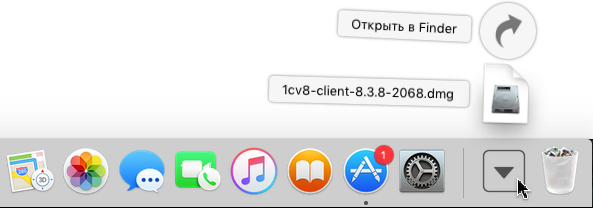
-
Будет открыта папка Загрузки. Щелкните в ней имя скачанного файла тонкого клиента двойным щелчком мыши.
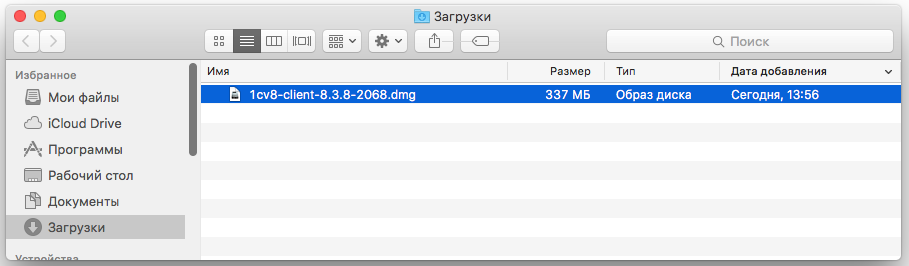
- В выведенном окне с содержимым скачанного файла щелкните правой кнопкой мыши (или нажмите клавишу Ctrl и щелкните левой кнопкой мыши) название исполнимого файла программы установки клиента 1С:Предприятия (pkg-файла).
-
В выведенном контекстном меню выберите пункт Открыть.
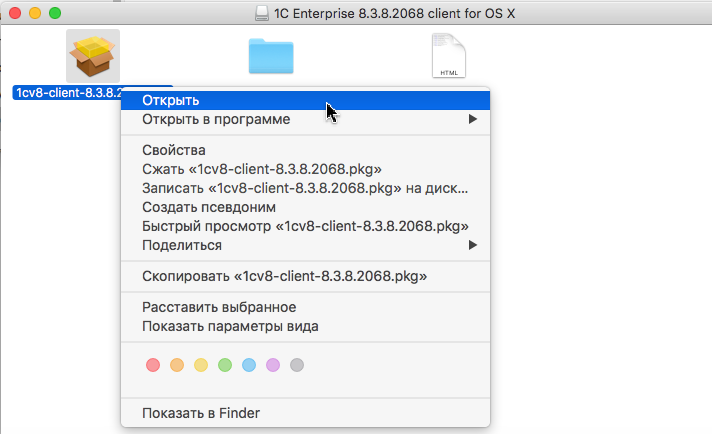
-
Подтвердите, что действительно хотите открыть эту программу, нажав кнопку Открыть.
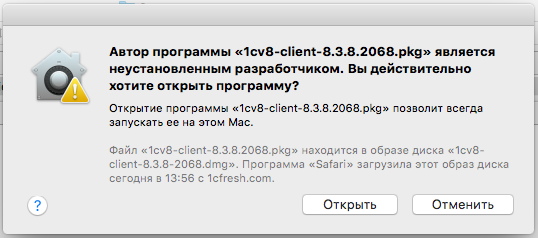
-
Пройдите все шаги мастера установки, нажимая кнопки Продолжить и Установить. Вам придется указать свой логин и пароль для подтверждения ваших прав на установку программы.
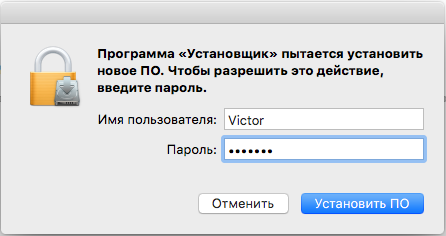
-
Мастер установки сообщит, что установка прошла успешно. Нажмите кнопку Закрыть.
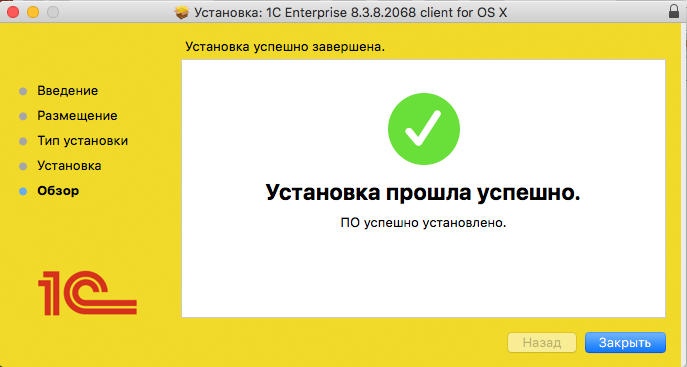
-
Установка завершена. В окне Launchpad появятся пиктограммы для программы запуска «1С:Предприятия 8», тонкого и толстого клиента.
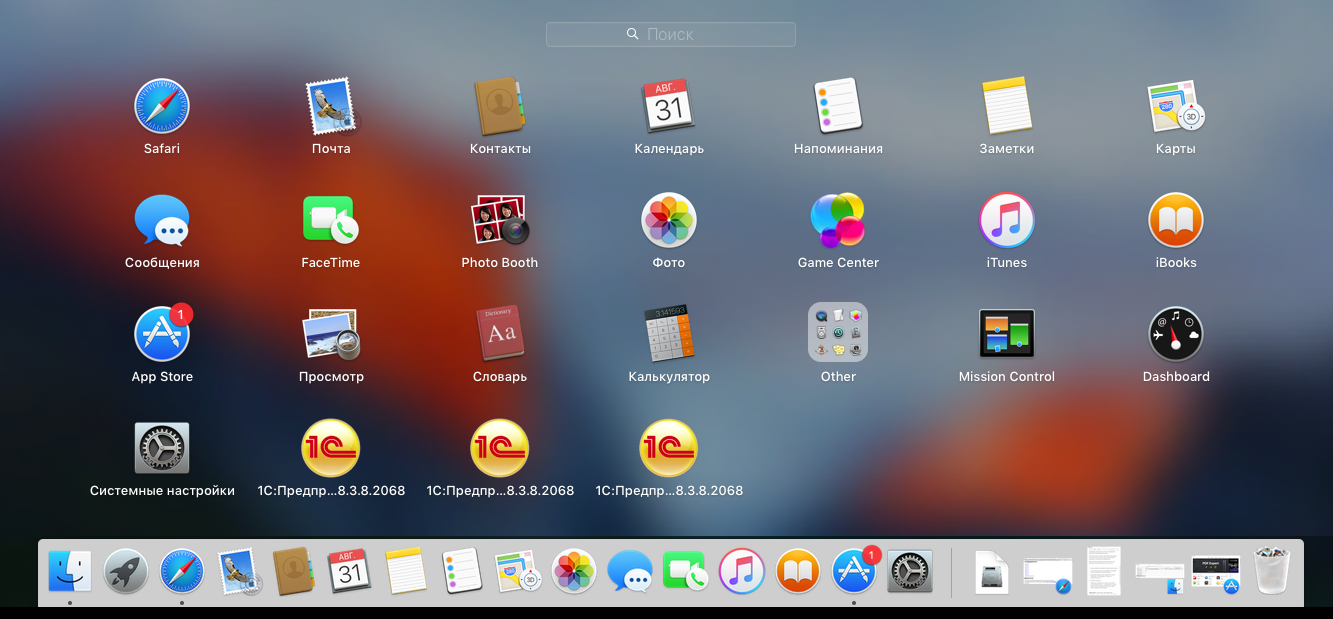
Настройка тонкого клиента
Запустите тонкий клиент и нажмите кнопку добавить.
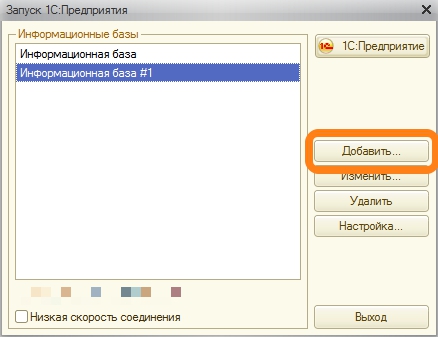
Введите название информационной базы, выберите пункт “Веб-сервер” и нажмите кнопку “Далее”.
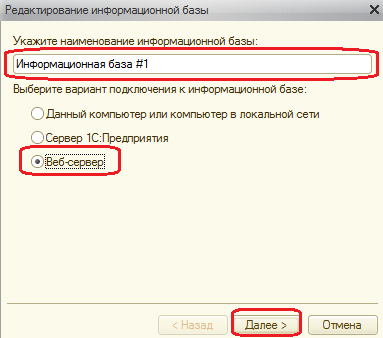
Введите адрес вашей информационной базы: https://kurenev.link.1c.ru/dalion-trend-30-demo.
Затем нажмите кнопку “Далее”.
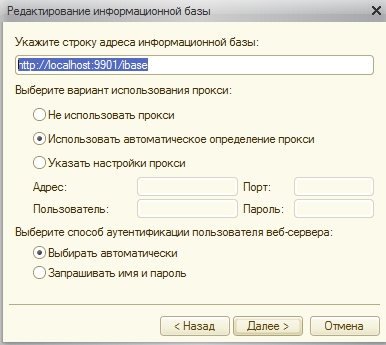
Нажмите кнопку “Готово”.
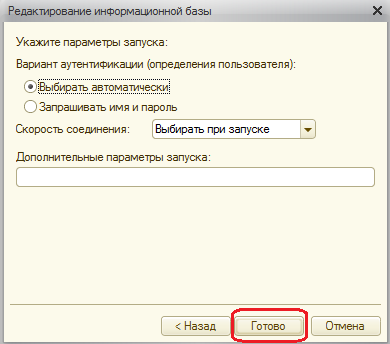
Запустите программу, нажав кнопку “1С:Предприятие”.
